Nel 2017 abbiamo creato la nostra organizzazione no-profit, la Balkhi Foundation, per contribuire a rendere l’istruzione universitaria più accessibile ai giovani di talento. Ci siamo subito resi conto di quanto importasse avere il sito web giusto per la nostra missione.
Come molte organizzazioni non profit, dovevamo capire come creare un sito web di engagement che fosse in grado di entrare in contatto con i donatori e di servire la nostra Community.
Nel corso degli anni, abbiamo aiutato decine di organizzazioni non profit a creare i loro siti web WordPress da zero. Abbiamo imparato cosa funziona (e cosa non funziona) quando si tratta di creare un sito web di una nonprofit che stimoli le donazioni, attiri i volontari e condivida la vostra storia in modo efficace.
Ecco perché abbiamo messo insieme questa guida passo-passo per aiutarvi a creare un sito web non profit con WordPress. E la parte migliore? Potete fare tutto questo senza assumere un costoso sviluppatore web.

💡 Vi sentite già sopraffatti? I nostri servizi di progettazione di siti web WPBeginner sono qui per aiutarvi. Il nostro team di esperti può prendere le vostre idee e creare un sito web professionale su misura per i vostri necessari requisiti. Lavorerete con un project manager dedicato che si assicurerà che la vostra visione diventi realtà, sia che abbiate bisogno di moduli per le donazioni, di iscrizioni di volontari o di contenuti convincenti.
Progettiamo un sito web che aiuti la vostra nonprofit a prosperare mentre voi dedicate tutto il vostro tempo a ciò che conta davvero: la vostra missione.
Perché creare un sito web per le organizzazioni non profit?
In qualità di organizzazione non profit, chi siamo ha l’obiettivo di fare la differenza. Dovete diffondere la voce, raccogliere fondi e reclutare volontari entusiasti.
Ma come si fa a farlo in modo efficace? La risposta: un sito web potente e coinvolgente!
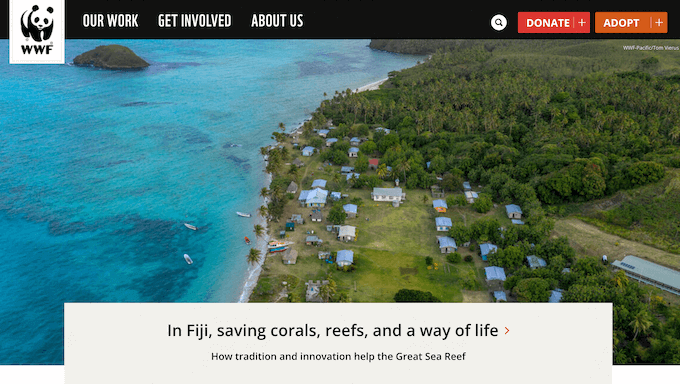
Un sito web per organizzazioni non profit può aiutarvi a entrare in contatto con persone di tutto il mondo e a sensibilizzare l’opinione pubblica su scala internazionale.
Tuttavia, il pensiero di creare un sito web può sembrare scoraggiante, soprattutto se non avete mai fatto nulla di simile prima.
Lo capiamo. Noi di WPBeginner abbiamo aiutato innumerevoli organizzazioni non profit e abbiamo persino impostato il nostro sito web per la Fondazione Balkhi.
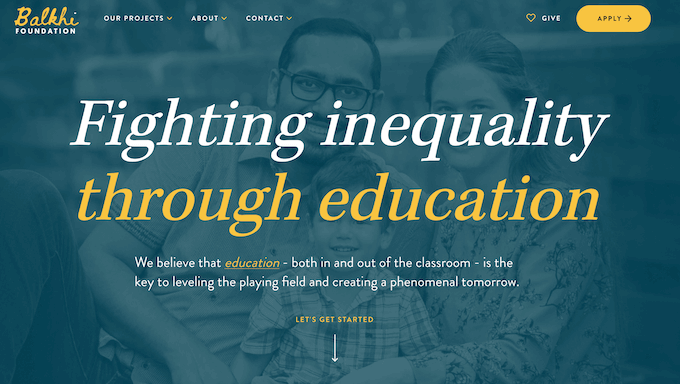
Grazie alla nostra esperienza con la Fondazione Balkhi, abbiamo imparato in prima persona che la creazione di un sito no-profit di successo non deve necessariamente richiedere una tonnellata di tempo, sforzi e denaro.
Vi mostreremo come costruire un sito web convincente e caritatevole che sia:
- Facile da imparare: Non sono necessarie competenze tecniche! Ogni passo viene giù descritto con istruzioni semplici e attuabili.
- Un gioco da ragazzi nell’impostazione: Ci concentreremo su strumenti rapidi da installare e gestire, in modo da rendere il vostro sito operativo in pochissimo tempo.
- A misura di budget: condivideremo suggerimenti e trucchi per ridurre al minimo i costi, compresi sconti esclusivi, in modo da rendere le donazioni più convenienti.
- Essenzialmente autosufficienti: Vi guideremo verso piattaforme di facile utilizzo e che richiedono una manutenzione minima.
Detto questo, vediamo come creare un sito web non profit con WordPress! Per navigare in questo tutorial, potete utilizzare i link rapidi riportati di seguito:
- Step 1: Choose Your Website Builder
- Step 2: Setting Up Your Nonprofit Website
- Step 3. Install WordPress on Your Web Hosting
- Step 4: Select a WordPress Theme
- Step 5: Create a Custom Home Page
- Step 6. Add More Pages
- Step 7. Add a Contact Us Form
- Step 8. Accept Donations Online
- Step 9: Create an Events Calendar
- Step 10: Add Social Media Feeds
- Step 11: Add a Navigation Menu
- Next Steps: How to Grow Your Nonprofit Website
Passo 1: Scegliere il builder del sito web
Volete costruire un sito web potente per la vostra nonprofit senza utilizzare troppi fondi?
Lo capiamo ed è per questo che raccomandiamo WordPress.
Esistono molti builder per siti web, ma WordPress si distingue per le organizzazioni non profit che cercano una soluzione facile da usare, affidabile e a basso costo.
In primo luogo, WordPress è open source, quindi è gratuito da scaricare e utilizzare. Eliminando le spese inutili, potrete dedicare più risorse alla vostra missione e non ai costi del sito web.
Ma solo perché WordPress è gratuito non significa che sia elementare. Ha tutti gli strumenti di cui la vostra nonprofit ha bisogno.
WordPress consente anche di installare add-on chiamati plugin. Si tratta di software che aggiungono funzionalità extra a WordPress e ne potete trovare oltre 59.000 solo nel repository di WordPress.org.
Questo include molti plugin progettati specificamente per le organizzazioni non profit, come WP Charitable.
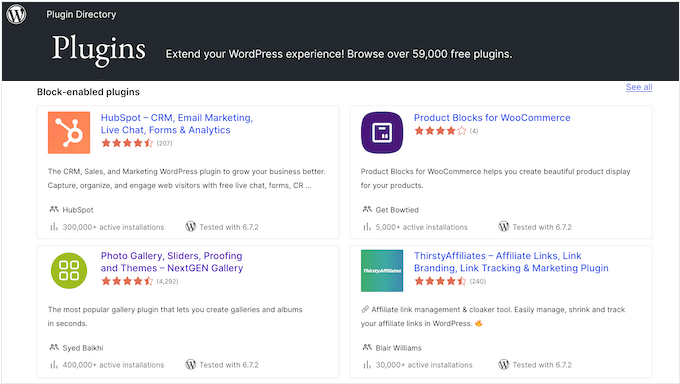
Ancora meglio, potete scaricare e utilizzare gratuitamente tutti i plugin di WordPress.org.
Esistono anche innumerevoli temi WordPress progettati appositamente per le organizzazioni di beneficenza. Anche in questo caso, molti di essi sono gratuiti.
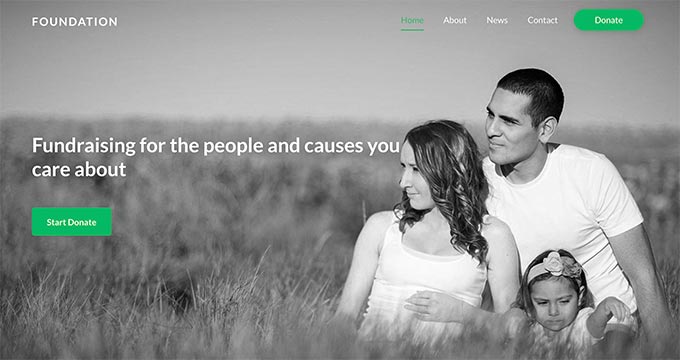
Ma non è solo chi siamo a salvare denaro. Secondo le nostre statistiche di ricerca, WordPress è la piattaforma per siti web più diffusa al mondo e alimenta quasi il 43% di tutti i siti web.
Ciò significa che quando scegliete WordPress, vi unite a milioni di altri siti web di successo, tra cui molte note organizzazioni non profit. Avrete una piattaforma affidabile e perfetta per la vostra organizzazione.
Detto questo, esistono due tipi di software WordPress, per cui importa scegliere quello giusto.
Il primo è WordPress.com, che è un builder per siti web ospitati. Con WordPress.com, non è necessario trovare un piano di hosting e installare il software da soli. Potete invece scegliere un piano gratuito o acquistare uno dei piani a pagamento disponibili e Automattic ospiterà il vostro sito web per voi.
Poi c’è WordPress.org, noto anche come WordPress ospitato all’esterno. Consigliamo di utilizzare WordPress.org per il vostro sito web di beneficenza perché, a differenza di WordPress.com, non è necessario pagare un piano costoso per poter installare plugin.
Per approfondire i motivi per cui raccomandiamo sempre WordPress, consultate la nostra recensione completa di WordPress o il nostro confronto tra WordPress.com e WordPress.org.
✋ Avete già creato un sito su WordPress.com? Niente panico! Abbiamo una guida passo passo su come spostare il vostro sito web da WordPress.com a WordPress.org.
Fase 2: Impostazione del sito web non profit
Una volta scelto il builder del vostro sito web, avrete bisogno di un dominio e di un host.
Considerate il dominio come l’indirizzamento online della vostra nonprofit. È quello che i sostenitori digiteranno nei loro browser per raggiungere il vostro sito, come redcross.org o unicef.org.
L’hosting web è il luogo in cui il vostro sito web vive online. Per aiutarvi, abbiamo selezionato alcuni dei migliori host WordPress che potete acquistare per il vostro nuovo sito.
Sebbene il software WordPress sia gratuito, l’hosting e i domini sono i punti in cui i costi possono davvero iniziare a salire.
👋 S iete preoccupati per il vostro budget? Abbiamo creato una guida su quanto costa costruire un sito web WordPress, in modo che possiate evitare spese impreviste.
Un dominio costa in genere 14,99 dollari all’anno, mentre i costi di host partono da 7,99 dollari al mese. Si tratta di cifre elevate, soprattutto perché sottraggono fondi alle vostre campagne e attività.
Fortunatamente, Bluehost ha accettato di offrire ai lettori di WPBeginner un enorme sconto sul web hosting, oltre a un dominio gratuito e a un certificato SSL (per una maggiore sicurezza).
Per raccogliere donazioni in WordPress utilizzando servizi di terze parti come Stripe, è necessario un certificato SSL, quindi è importante.
Basta fare clic sul pulsante qui sotto per iniziare a pagare solo 1,99 dollari al mese.
In alternativa, è possibile visitare direttamente il sito web di Bluehost.
Quindi, fare clic sul pulsante verde “Inizia subito”.
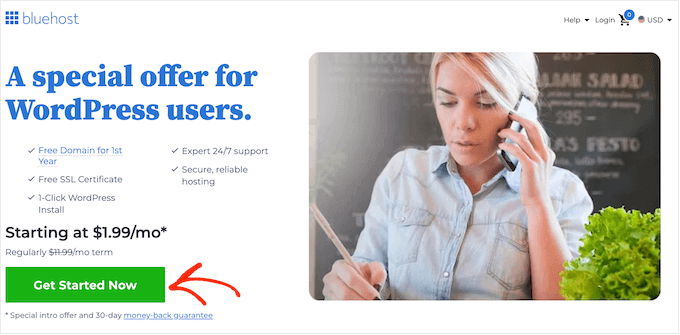
Si accede così alla pagina dei prezzi, dove è possibile scegliere un piano di host per il proprio sito web.
Consigliamo di scegliere il piano “Basic” o “Choice Plus”, perché hanno tutto ciò che serve per creare un sito web di successo per la raccolta di fondi.
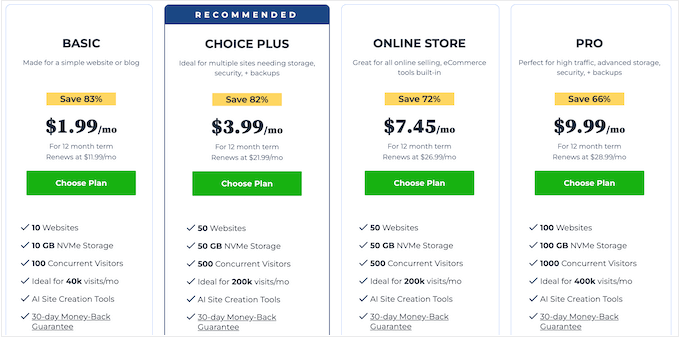
Dopo aver scelto un piano, fate clic su “Continua”.
Poi, è il momento di scegliere un dominio per il vostro sito web non profit.
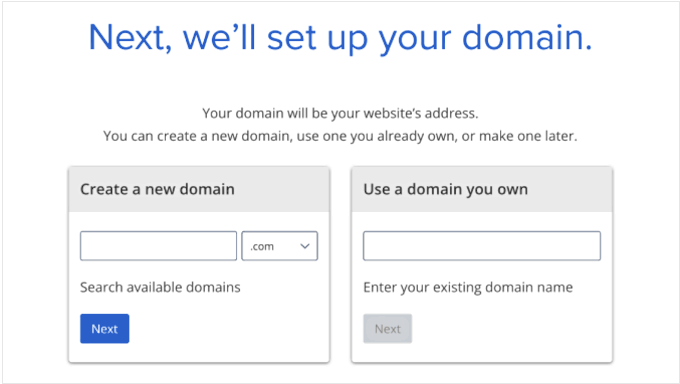
Un dominio forte è essenziale per stabilire la presenza online della vostra organizzazione e aiutare i sostenitori a trovare il vostro sito. Vale quindi la pena di dedicare del tempo alla scelta del dominio perfetto.
In genere, ha senso usare il nome della vostra nonprofit, ma se il dominio che preferite non è disponibile, potete provare ad aggiungere dettagli pertinenti.
Ad esempio, si può aggiungere alla fine il proprio settore (“animalrescue”) o la località (“UK”).
Ove possibile, consigliamo di scegliere un dominio .org perché è universalmente riconosciuto come lo standard per le organizzazioni non profit. In questo modo si stabilisce immediatamente la credibilità e la fiducia del pubblico e ci si distingue dai siti web commerciali.
👋 Avete bisogno di aiuto per scegliere un dominio per il vostro sito di beneficenza? Selezionate la nostra guida su come scegliere il miglior nome di dominio.
Dopo aver scelto un dominio .org, fate clic sul pulsante “Avanti”.
Bluehost vi chiederà ora le informazioni relative al vostro account, come il nome e l’indirizzo email. Avrete anche la possibilità di acquistare alcune opzioni facoltative.
In genere, non consigliamo di acquistare subito questi extra se si cerca di tenere giù i costi. Inoltre, potete sempre acquistare gli extra in un secondo momento, se la vostra associazione ne ha bisogno.
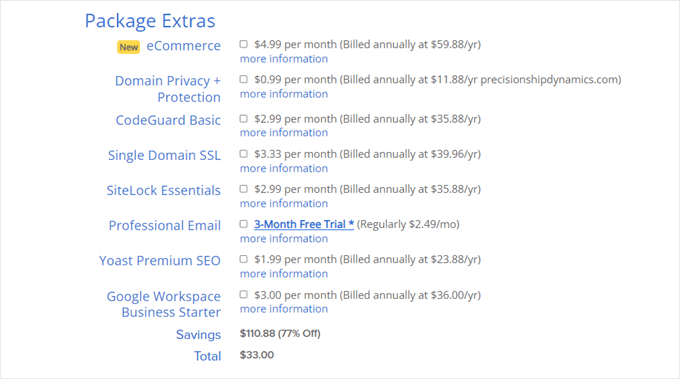
Una volta fatto, è sufficiente digitare i dati di pagamento per completare l’acquisto.
Dopo qualche istante, riceverete un’email con le istruzioni su come accedere al pannello di controllo del vostro hosting web. Questa è la dashboard dove potete gestire il vostro sito non profit, compresa l’impostazione delle notifiche email e la richiesta di assistenza a WordPress.
Passo 3. Installazione di WordPress sul vostro host
Quando vi iscrivete utilizzando il nostro link a Bluehost, quest’ultimo installerà automaticamente WordPress sul vostro dominio.
Lasciate che si carichi per qualche minuto, quindi fate clic sul pulsante “Modifica sito”, che vi porterà alla configurazione del vostro nuovo sito web.
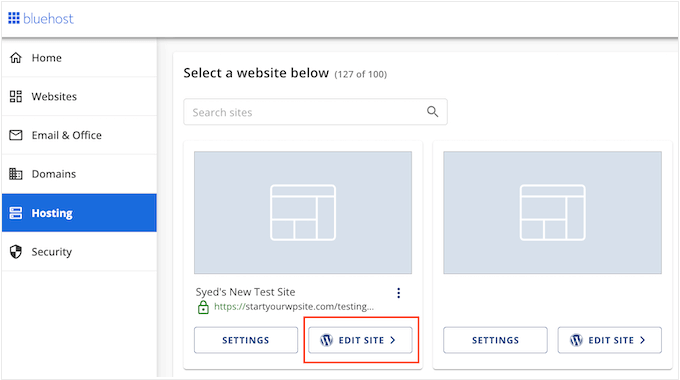
A questo punto, apparirà una finestra che vi chiederà se volete migrare un sito WordPress o iniziare una nuova configurazione.
Poiché si sta creando un nuovo sito non profit, fare clic sul pulsante “Avvia configurazione”.
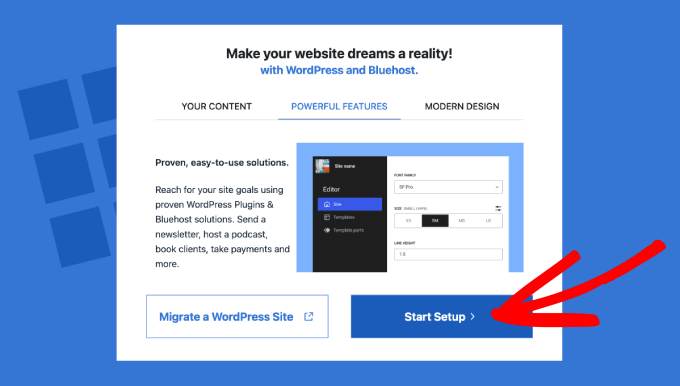
La configurazione guidata chiederà ora alcune informazioni di base, come il tipo di sito web, blog o mercato online che si sta costruendo.
Scegliete la categoria più adatta al vostro sito non profit e fate clic su “Continua configurazione”.
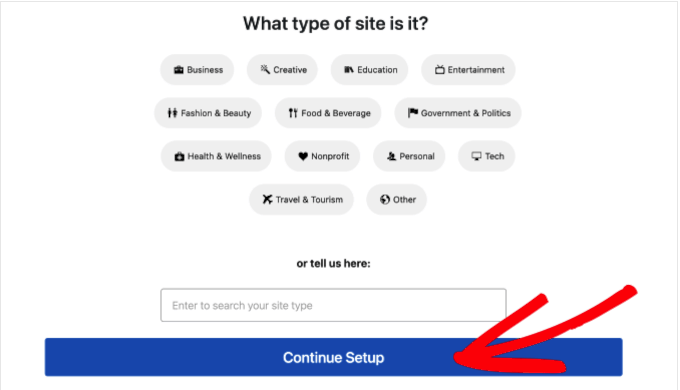
Una volta completata l’intera procedura guidata di configurazione di WordPress di Bluehost, fate clic su “Completa configurazione”.
Bluehost vi porterà ora all’area di amministrazione di WordPress.
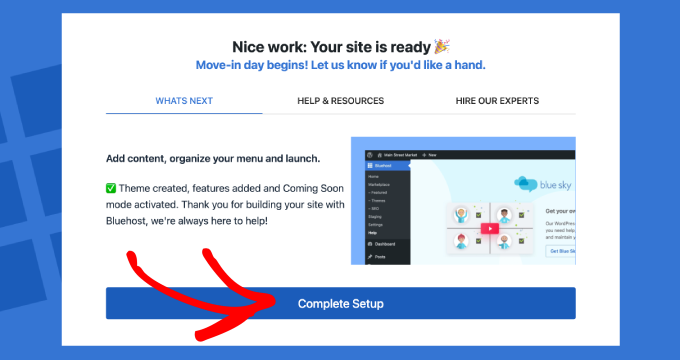
È anche possibile accedere alla dashboard di WordPress collegandosi a yoursite.com/wp-admin/ direttamente nel proprio browser.
Se state utilizzando un altro host per siti web WordPress, come SiteGround, Hostinger o HostGator, potete consultare la nostra guida completa su come installare WordPress per tutti i principali fornitori di hosting.
Ora siete pronti per iniziare a costruire un sito non profit di successo.
Fase 4: Selezionare un tema per WordPress
Una volta che il vostro sito web WordPress è attivo e funzionante, il passo successivo è quello di dargli un aspetto professionale e invitante. È qui che entrano in gioco i temi di WordPress.
I temi di WordPress sono template progettati professionalmente che controllano l’aspetto e il comportamento del vostro sito non profit.
Per impostazione predefinita, ogni sito WordPress viene fornito con un tema di base. Se visitate il vostro nuovo sito, vedrete qualcosa di simile a questo:
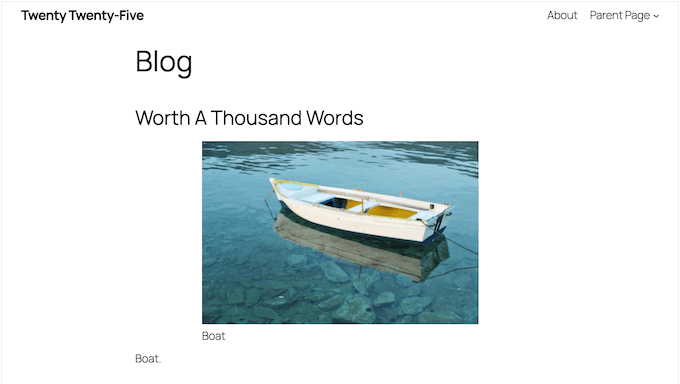
Si tratta di un tema generico per WordPress con caratteristiche limitate, quindi è necessario sostituirlo.
Quando si progetta il sito web di una nonprofit, importa cercare un tema ottimizzato per le prestazioni e i motori di ricerca. Questo aiuterà più donatori e volontari a trovare il sito su piattaforme come Google.
Molte organizzazioni non profit si affidano anche alle immagini per raccontare le loro storie e creare una connessione emotiva con il pubblico. È quindi opportuno optare per un tema che metta in mostra foto e video in modo efficace.
Pensate a sfondi video a tutto schermo, gallerie di immagini e layout coinvolgenti.
Per questo motivo, ha senso cercare un tema progettato specificamente per le organizzazioni non profit. Per aiutarvi, abbiamo raccolto i migliori temi WordPress per le organizzazioni non profit.
Un’altra opzione è l’utilizzo di un plugin per la creazione di siti web e landing page, come SeedProd.
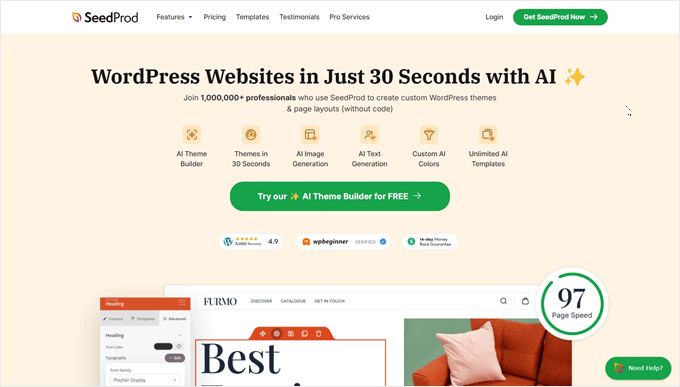
SeedProd è un popolare builder di pagine WordPress trascina e rilascia che abbiamo utilizzato per progettare molti siti web dei nostri partner. Per maggiori informazioni, selezionate la nostra recensione dettagliata di SeedProd.
SeedProd aiuta a progettare bellissime landing page, homepage e persino interi siti web. Dispone anche di alcuni template integrati, progettati specificamente per le organizzazioni non profit.
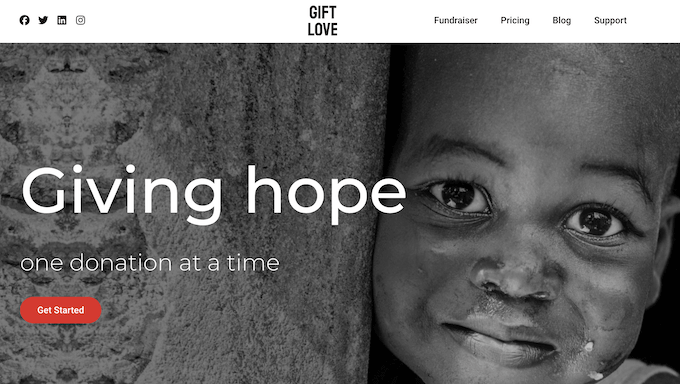
Questi template hanno sezioni già pronte in cui è possibile presentare i vari progetti e obiettivi di raccolta fondi.
In questo modo, potrete tenere informati i sostenitori e incoraggiarli a contribuire alle vostre campagne.
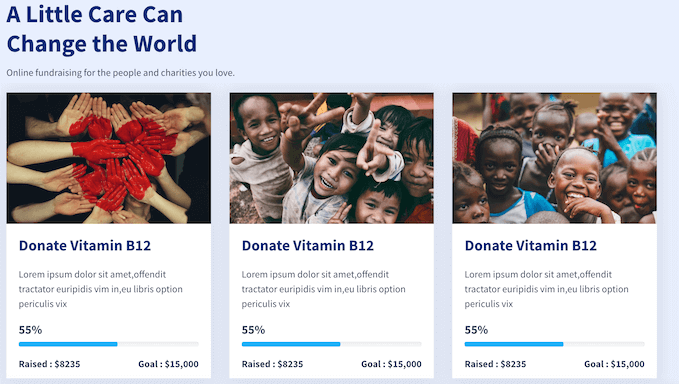
Ha anche un builder AI che crea un intero tema personalizzato in meno di 60 secondi. Per maggiori dettagli, consultate la nostra guida su come creare un sito web WordPress con AI.
Una volta scelto il tema WordPress, installarlo è un gioco da ragazzi. Consultate la nostra guida passo passo su come installare un tema WordPress.
Successivamente, è possibile personalizzare il tema andando su Aspetto ” Personalizza nella dashboard di WordPress. In questo modo si aprirà il Personalizza tema, dove è possibile perfezionare le impostazioni del tema e vedere le modifiche apportate nell’anteprima dal vivo.
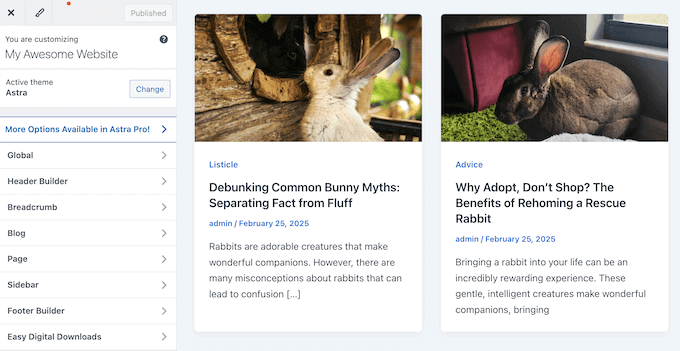
Tuttavia, se si utilizza uno dei temi più recenti per l’editing completo del sito, è necessario andare su Aspetto ” Editor”.
Si avvia l’editor del sito completo, dove è possibile aggiungere, rimuovere e modificare i blocchi del tema WordPress, in modo simile a come si costruiscono le pagine e i post nell’editor dei contenuti.
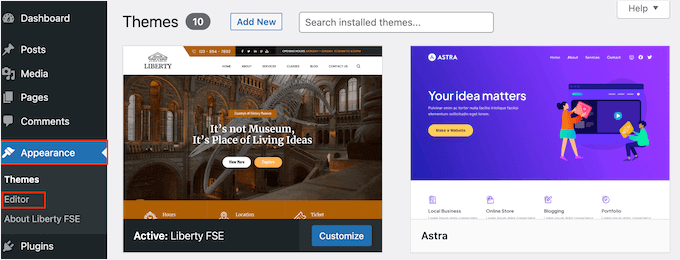
La parte migliore? È sempre possibile modificare il tema o addirittura cambiare il tema di WordPress in un secondo momento. Quindi, non temete di rimanere bloccati nel design originale del vostro sito.
Fase 5: Creare una pagina iniziale personalizzata
WordPress ha due tipi di contenuto predefiniti, chiamati post / tipo di contenuto e pagine.
In genere si utilizzano le pubblicazioni per creare articoli e blog. Ad esempio, potreste condividere aggiornamenti sulle vostre campagne, annunciare eventi o promuovere petizioni.
In questo modo, potrete costruire un rapporto più forte con i vostri sostenitori, migliorare il SEO di WordPress e ottenere più traffico sul vostro sito web non profit.
Per impostazione predefinita, la homepage mostra i post in ordine cronologico inverso, quindi i contenuti più recenti appaiono in alto nell’elenco, a meno che non si riordini i post in WordPress.
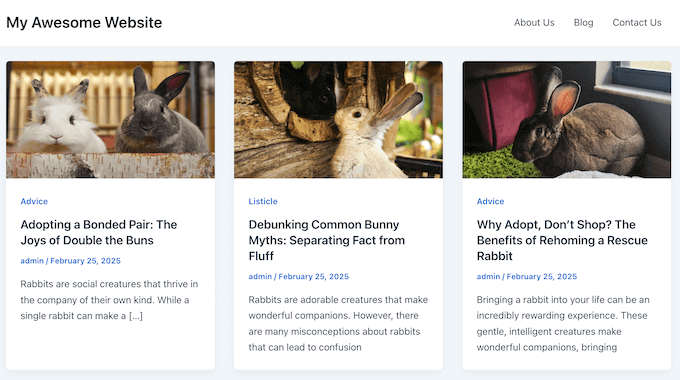
Anche se avete intenzione di creare un blog, in genere non mostrerete queste pubblicazioni sulla vostra homepage. Per dare una prima impressione più forte, vi consigliamo di creare una homepage personalizzata che presenti la vostra organizzazione ai nuovi visitatori.
Volete imparare a creare una homepage convincente che comunichi efficacemente la missione della vostra nonprofit? Allora consultate la nostra guida su come creare una homepage personalizzata in WordPress.
Una volta progettata l’homepage, è il momento di impostarla come home page. Andate su Impostazioni ” Lettura nella dashboard di WordPress.
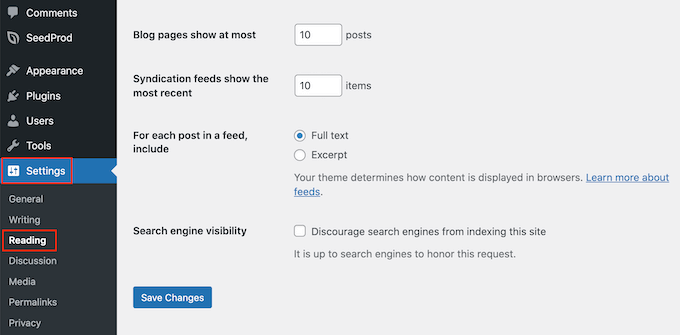
Qui, scorrere fino a “Impostazioni homepage” e selezionare “Una pagina statica”.
Quindi, aprire il menu a discesa “Homepage” e selezionare la pagina creata in precedenza.
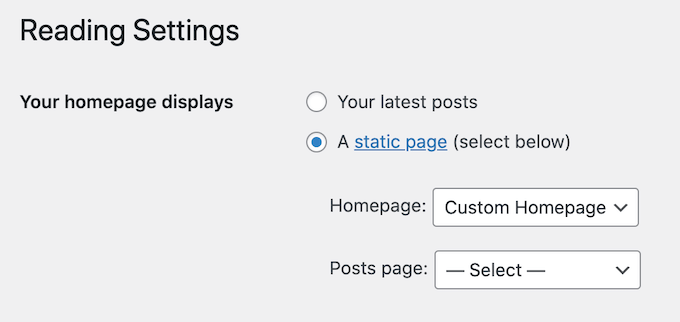
Infine, scorrete fino alla fine della schermata e fate clic su “Salva modifiche”. Ora, se visitate il vostro sito nonprofit, vedrete la nuova homepage in azione.
Non preoccupatevi, le pubblicazioni del vostro blog non scompariranno! È sufficiente creare una pagina blog separata per visualizzare i post.
Passo 6. Aggiungere altre pagine
A meno che non stiate creando un sito web di una sola pagina, dovrete aggiungere altre pagine. In questo modo avrete più spazio per parlare della missione della vostra organizzazione, del suo impatto e dell’incredibile lavoro che svolgete.
Per iniziare, è bene fare un brainstorming di tutte le pagine di cui si avrà bisogno. Ad esempio, si potrebbero creare le seguenti pagine:
- Una pagina “Chi siamo” per far sì che i visitatori possano approfondire la conoscenza della vostra nonprofit
- Una directory del personale
- Una pagina per storie di successo e testimonianze
- Una pagina con i vostri obiettivi di raccolta fondi e un indicatore dei progressi.
Per creare una nuova pagina in WordPress, basta andare su Pagine ” Aggiungi nuova pagina.
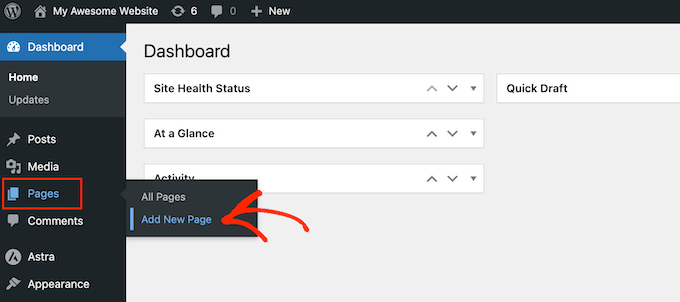
Si apre l’editor di contenuti di WordPress, dove è possibile aggiungere un titolo, digitare il testo del corpo, aggiungere un’immagine in evidenza, aggiungere categorie e tag e altro ancora.
Una volta soddisfatti della propria pagina, è sufficiente colpire il pulsante “Pubblica” per condividerla con il mondo.
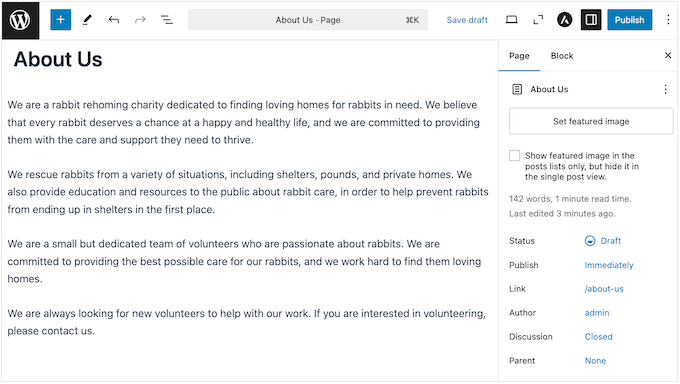
È sufficiente ripetere questi passaggi per aggiungere altre pagine al vostro sito web non profit.
💡 Volete un maggiore controllo creativo sui layout e sui design delle vostre pagine? Allora, assicuratevi di selezionare la nostra pratica guida su come creare pagine personalizzate in WordPress. È ricca di suggerimenti e trucchi per rendere ogni pagina davvero unica e coinvolgente.
Passo 7. Aggiungere un modulo per i contatti
Quasi tutti i siti web hanno bisogno di un modulo di contatto, e il vostro sito nonprofit non fa eccezione.
Un modulo di contatto offre a potenziali volontari, sponsor, contatti con i media e altri sostenitori un modo semplice per entrare in contatto con la vostra organizzazione.
Chi siamo: un giornalista che cerca una caratteristica della vostra associazione, un potenziale donatore con domande o anche qualcuno che cerca la vostra assistenza, hanno tutti bisogno di un modo diretto per contattarvi.
Sebbene anche i numeri di telefono e gli indirizzi email siano ottime opzioni, un modulo di contatto è molto meno intimidatorio e più comodo, soprattutto per chi cerca aiuto.
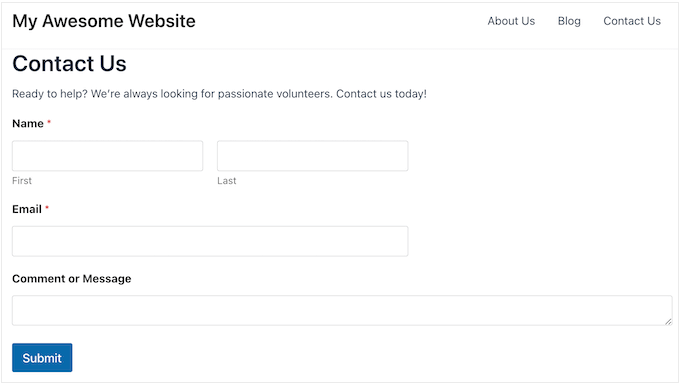
Il modo più semplice per aggiungere un modulo di contatto al vostro sito web WordPress è utilizzare il plugin WPForms.
Questo plugin è dotato di un template incorporato “Modulo di contatto semplice” che è possibile personalizzare rapidamente utilizzando la trascina e rilascia di WPForms.
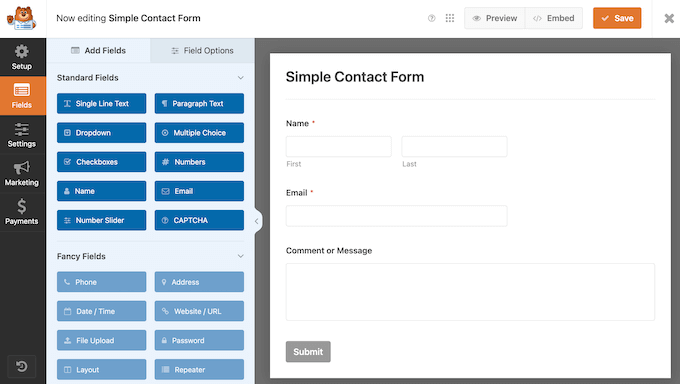
Quindi, è sufficiente aggiungere il modulo a qualsiasi pagina, pubblicazione o area pronta per i widget utilizzando il blocco WPForms già pronto.
Usiamo WPForms per alimentare tutti i nostri moduli su WPBeginner, compreso il nostro modulo di contatto, quindi siamo certi che sia perfetto per qualsiasi sito web non profit. Il plugin offre anche uno sconto del 75% per le organizzazioni non profit.
Per saperne di più su questo popolare plugin per moduli di contatto, date un’occhiata alla nostra recensione dettagliata di WPForms.
Suggerimento dell’esperto: se volete fornire un modulo specifico solo per i potenziali volontari, consultate la nostra guida su come creare facilmente un modulo di richiesta di volontariato in WordPress.
Passo 8. Accettare le donazioni online
La maggior parte delle organizzazioni non profit si basa sulle donazioni dei sostenitori gentili.
Il plugin giusto può trasformare il vostro sito web in una macchina per la raccolta fondi 24 ore su 24, 7 giorni su 7, accettando donazioni in qualsiasi momento e ovunque: è la soluzione definitiva per le organizzazioni non profit più impegnate!
Ma importa scegliere lo strumento giusto. Avete bisogno di un plugin affidabile e sicuro che sia anche mobile-friendly, in modo che le persone possano donare da qualsiasi dispositivo. Dovrebbe anche supportare il gateway di pagamento preferito e accettare donazioni ricorrenti, in modo che i sostenitori possano impegnarsi per un sostegno continuo.
In alto, dovrebbe addebitare il minor numero di commissioni, in modo da trattenere una parte maggiore di ogni donazione e destinarla alla vostra causa.
Detto questo, esaminiamo 3 opzioni per scegliere la soluzione più adatta al vostro sito web nonprofit:
Opzione 1: un plugin dedicato alle donazioni
Volete una piattaforma per le donazioni con caratteristiche complete che vi permetta di creare campagne illimitate e di gestire tutte le vostre attività di raccolta fondi dalla stessa dashboard?
In questo caso, consigliamo WP Charitable. Verifica tutti i requisiti di questo elenco e anche di più.
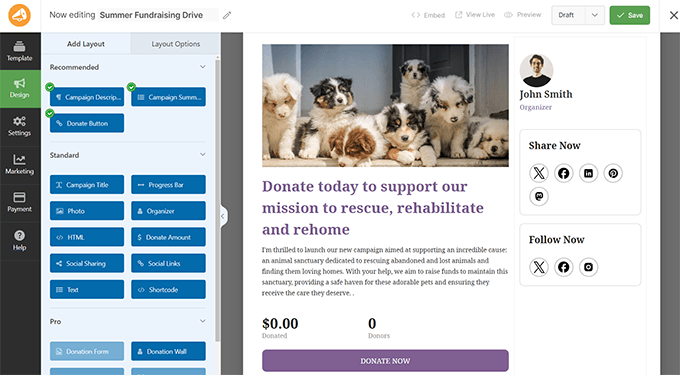
È possibile selezionare un importo fisso per le donazioni, aggiungere un importo personalizzato o entrambi, in modo da avere un’ampia flessibilità.
È anche possibile impostare degli obiettivi per ogni campagna, in modo che si chiuda automaticamente una volta raggiunti. Oppure potete rendere le vostre campagne a tempo indeterminato. Sta a voi decidere!
Inoltre, è possibile visualizzare il modulo di donazione in qualsiasi punto del sito utilizzando il blocco WP Charitable.
Avete più campagne di raccolta fondi? Allora potete visualizzarle in un layout a griglia.
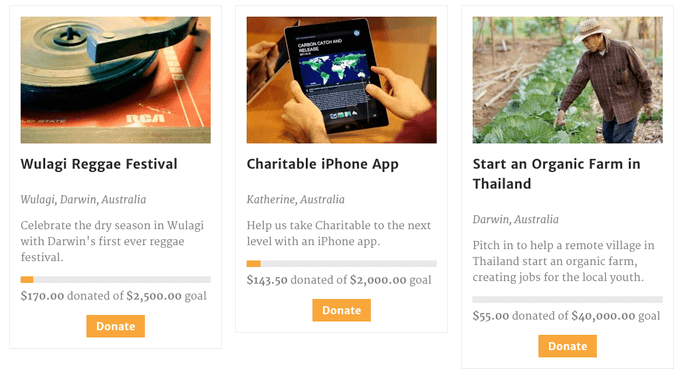
Esiste una versione gratuita di Charitable che può essere utilizzata per accettare donazioni tramite Stripe e PayPal.
Tuttavia, consigliamo WP Charitable Pro perché include una tonnellata di caratteristiche specifiche per le organizzazioni non profit. Queste includono donazioni ricorrenti, sgravi per i donatori, ricevute annuali e moduli per l’iscrizione alla newsletter.
Per saperne di più, selezionate la nostra recensione dettagliata di WP Charitable.
Opzione 2: un facile builder di moduli
Non volete impostare un plugin dedicato alle donazioni? Potete creare un modulo per le donazioni utilizzando lo stesso plugin che avete usato per il modulo di contatto: WPForms.
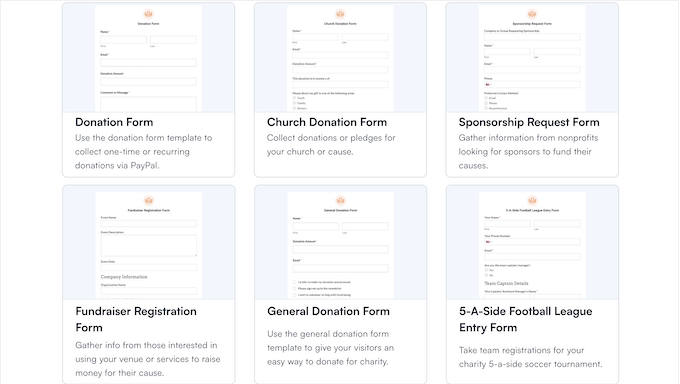
Questo plugin viene fornito con oltre 30 template per donazioni e raccolte di fondi, in modo da poter aggiungere un modulo di donazione al sito in pochi secondi.
WPForms non ha tutte le caratteristiche avanzate di un plugin come WP Charitable, ma è un’opzione semplice e veloce se volete raccogliere donazioni una tantum senza una gestione complessa della campagna.
Dopo tutto, perché pagare per caratteristiche che non utilizzerete? Sono soldi in più che potreste destinare al sostegno della vostra buona causa!
Opzione 3: pulsante per le donazioni
Cercate un’opzione più semplice? Allora potete aggiungere un pulsante di donazione PayPal a WordPress o un pulsante di donazione Stripe al vostro sito non profit.
Questi metodi di pagamento sono ampiamente riconosciuti e affidabili, per cui fanno apparire immediatamente il vostro sito più credibile.
Questi pulsanti sono anche molto facili da impostare e da usare, quindi possono essere una buona opzione se siete agli inizi e volete sperimentare metodi di donazione semplici prima di passare a qualcosa di più avanzato come WP Charitable o WPForms.
Questa opzione è adatta anche alle piccole organizzazioni non profit o a chi non ha conoscenze tecniche pregresse. Chi siamo è in grado di semplificare le cose, in modo da poter tornare a fare ciò che conta davvero: andare là fuori e fare la differenza!
Fase 9: Creare un calendario degli eventi
Organizzate eventi normali?
Che si tratti di riunioni di team, incontri di volontari o serate di gala per la raccolta di fondi, un plugin per il calendario può essere un’aggiunta preziosa al vostro sito web. Il giusto plugin per calendari vi consentirà di mostrare questi eventi in modo organizzato e coinvolgente, fornendo ai visitatori tutti i dettagli essenziali a colpo d’occhio.
Consigliamo Sugar Calendar perché ha tutto ciò che serve per creare calendari ed eventi illimitati. Potete anche raccogliere fondi vendendo i biglietti per i vostri eventi.
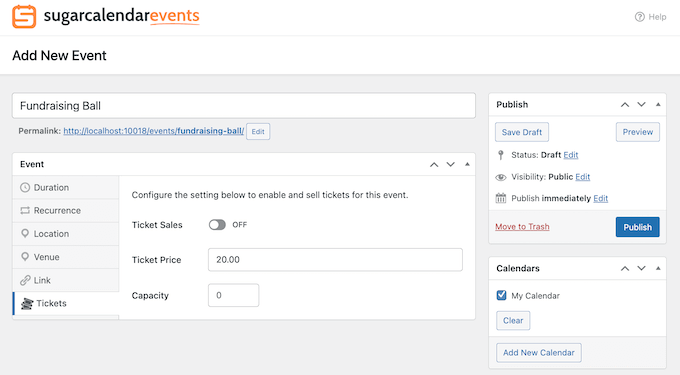
Volete approfondire? Consultate la nostra recensione dettagliata di Sugar Calendar.
In alternativa, potete seguire la nostra guida passo-passo su come vendere biglietti per eventi su WordPress.
Passo 10: Aggiungere i feed dei social media
I media sono un ottimo modo per entrare in contatto con i sostenitori e mostrare l’impatto che avete sulla Community.
Immaginate di condividere foto ispirate del vostro ultimo progetto su Instagram o di andare in diretta su YouTube per dare ai vostri follower uno sguardo in tempo reale al vostro lavoro in azione.
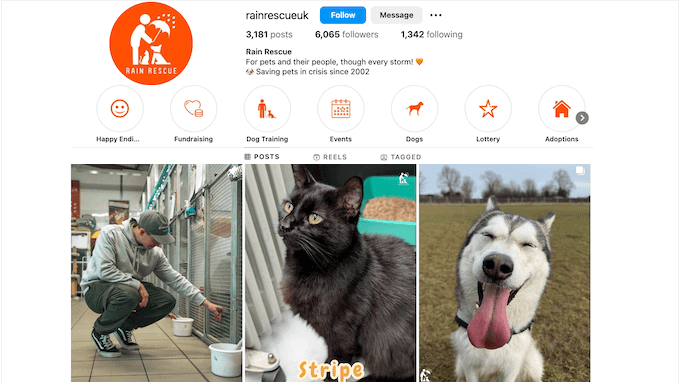
Inoltre, quando i potenziali sostenitori vedono interazioni positive e un engagement genuino da parte della Community, è più probabile che si fidino della vostra organizzazione. Potrebbero persino sentirsi ispirati a partecipare come volontari o donatori.
Non avete ancora una presenza sui media? Niente panico! Basta verificare la nostra scheda informativa sui social media per avere tutto ciò che serve per iniziare.
Noi di WPBeginner usiamo i social media per fare engagement con i nostri lettori e condividere i nostri contenuti, e abbiamo visto grandi risultati (solo il nostro gruppo Facebook ha oltre 98.000 membri!).
Costruire una Community fiorente su piattaforme come TikTok, Instagram e Facebook è un ottimo inizio, ma sappiamo anche che è solo il primo passo. I potenziali sostenitori potrebbero perdersi i vostri fantastici contenuti se non vi seguono su tutte le piattaforme sociali.
Per questo motivo, vi consigliamo di aggiungere i feed dei social media al vostro sito web WordPress utilizzando un plugin come Smash Balloon. Una volta configurato, Smash Balloon recupera automaticamente gli ultimi post dei vostri social media e li visualizza sul vostro sito web WordPress in un layout accattivante.
In questo modo il vostro sito web rimane fresco e dinamico, anche se siete impegnati in altre attività. In più, garantisce che il vostro pubblico sia sempre aggiornato sulle vostre ultime attività e sui vostri successi, anche se non vi segue sui social media.
☝ Non sei sicuro che Smash Balloon faccia al caso tuo? Verificate la nostra recensione completa di Smash Balloon per maggiori informazioni.
Passo 11: Aggiungere un menu di navigazione
Una volta aggiunti i contenuti al vostro sito web non profit, dovrete aiutare i visitatori a orientarsi tra le pagine e le pubblicazioni aggiungendo un menu di navigazione.
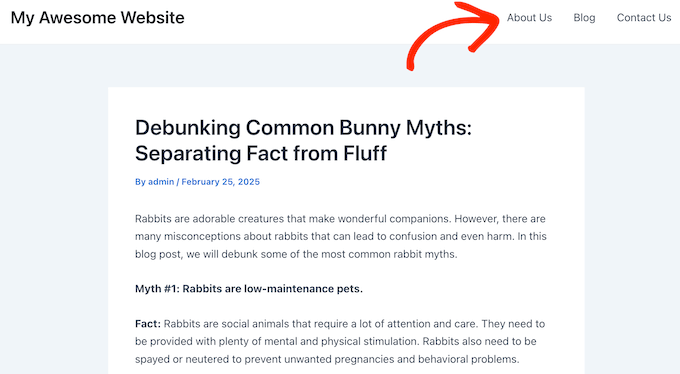
Indipendentemente dal tema utilizzato, WordPress rende molto semplice l’aggiunta di menu e sottomenu al vostro sito nonprofit.
Per una guida completa, consultare la nostra pubblicazione su come add-on un menu di navigazione.
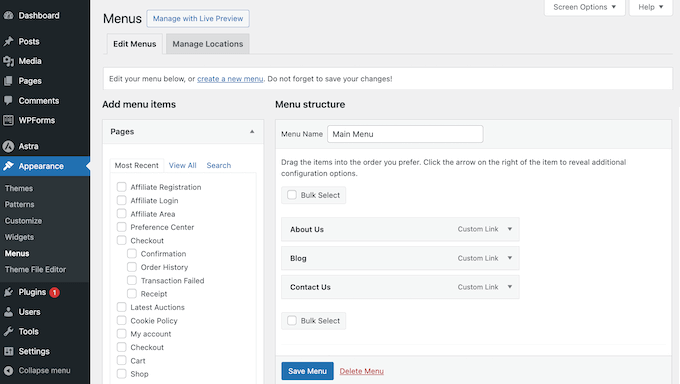
I prossimi passi: Come far crescere il vostro sito web nonprofit
Congratulazioni! Se ci avete seguito con attenzione, ora avete un sito web non profit che può accettare donazioni, raccogliere informazioni di contatto e molto altro ancora.
È un inizio fantastico, ma ora è il momento di andare oltre. Per ottenere il massimo impatto possibile, dovrete attirare più visitatori sul vostro sito e assicurarvi che abbiano un’esperienza positiva e stimolante.
Ecco i prossimi passi da compiere:
- Aumentate il vostro posizionamento sui motori di ricerca: Utilizzate AIOSEO per migliorare il posizionamento nei motori di ricerca e aiutare più persone a trovare il vostro sito non profit. Per maggiori dettagli, consultate la nostra guida definitiva alla SEO di WordPress.
- Ottimizzare la velocità del sito web: immagini coinvolgenti come video e foto sono fantastiche, ma possono rallentare il sito. Un sito web lento può frustrare i visitatori e allontanarli. Selezionate la nostra guida definitiva su come aumentare la velocità e le prestazioni di WordPress per far sì che tutto fili liscio.
- Espandete la vostra portata con più lingue: Aumentate la consapevolezza su scala globale creando un sito multilingue utilizzando plugin di traduzione come WPML o Weglot.
- Salvaguardate il vostro sito web con i backup: Il vostro sito web è un bene prezioso, quindi è importante proteggerlo con normali backup utilizzando un plugin come Duplicator. In questo modo, avrete sempre una versione recente del vostro sito nonprofit da ripristinare nel caso in cui qualcosa vada storto.
Ci auguriamo che questa guida vi abbia aiutato a capire come creare un sito web non profit in WordPress. A seguire, potete consultare la nostra ricerca sulle statistiche e gli approfondimenti in alto del marketing per le nonprofit che dovreste conoscere o il nostro elenco delle migliori pratiche per incrementare le donazioni in WordPress.
Se questo articolo vi è piaciuto, iscrivetevi al nostro canale YouTube per le esercitazioni video su WordPress. Potete trovarci anche su Twitter e Facebook.





Have a question or suggestion? Please leave a comment to start the discussion.